Kako distribuirati internet iz prenosnika prek Wi-Fi, če je internet povezan z brezžičnim modemom 3G/4G? Nastavitev Wi-Fi HotSpot prek USB modema

- 3708
- 907
- Clarence Cole
Zadovoljstvo
- Na prenosnem računalniku z USB 3G/4G modem nastavimo dostopno točko (Wi-Fi)
- Omogočamo celoten dostop do internetne povezave
- Zaženite žarišče s pomočjo VirtualRouter Plus
- Pametni telefon povežemo z virtualno dostopno točko Wi-Fi
- Po besedi
Po pisanju članka o nastavitvi prenosnika za distribucijo Wi-Fi s programom VirtualRouter Plus obstaja veliko vprašanj, kako konfigurirati to shemo, če internet ne povezuje omrežnega kabla (za primer, o katerem sem napisal članek ), vendar s pomočjo) modem USB 3G/4G (ali celo modem GPRS). Pojavile so se različne težave, pojavila so se vprašanja, ali je mogoče konfigurirati takšno shemo.

Odločil sem se, da bom vse preveril in napisal drug članek. Poskušal bom razložiti, v katerih primerih bo mogoče konfigurirati distribucijo Wi-Fi prek računalnika iz modema USB. In napisal bom korak -korak na navodilih, kako to storiti.
USB modemi so različni, ponudniki so enaki. In to pomeni, da se metoda vzpostavitve povezave in nastavitve same povezave razlikuje. Ne morem dati natančnih navodil za vse ponudnike in modeme. Prikazal bom na primer USB modema Novatel U720 in ponudnika Intertelecom. Ta modem je povezan z mojim prenosnikom in iz prenosnika sem že nastavil distribucijo interneta na Wi-Fi. Rekel bom, morda tekel, preden sem naredil vse.
Mislim, da če imate povezavo iz svojega modema v računalniku, v razdelku o omrežnih povezavah, potem se bo vse izšlo.
Na prenosnem računalniku z USB 3G/4G modem nastavimo dostopno točko (Wi-Fi)
Vaš modem mora biti povezan z prenosnikom, internetna povezava pa mora biti konfigurirana. Internet na prenosnem računalniku bi moral delovati. Tam se ne bom ustavil. Povezavo do članka o nastavitvi interneta bom navedel le pri Intertelecomu.
Tudi na prenosnem računalniku (ali računalniku z adapterjem USB Wi-Fi) je treba namestiti gonilnik na Wi-Fi. In brezžično omrežje bi moralo delovati.
Naslednji, odprt Začetek, In v iskalni vrstici pišemo Cmd. Pritisnite desni gumb vklopljen Cmd.Exe In izberite Zaženite v imenu skrbnika.
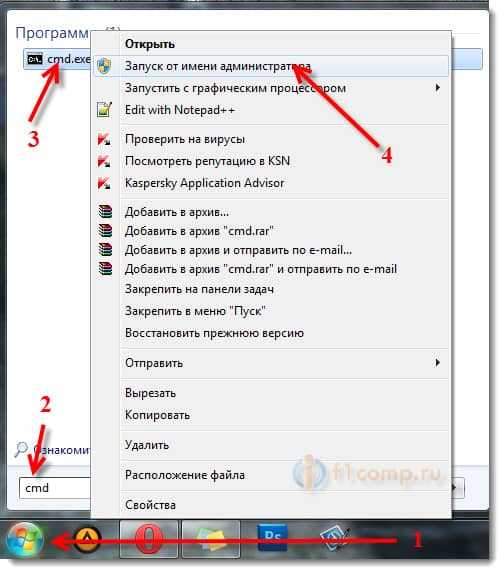
Kopirajte (ali predstavite) to ekipo:
Netsh wlan set hostedNetwork način = dovoli
In ga vstavite v ukazno vrstico.
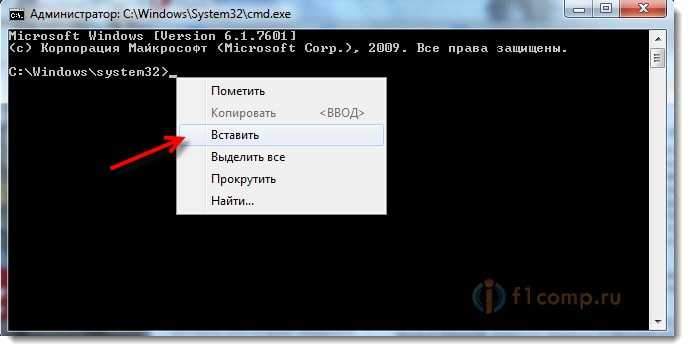
Klik Vstopite, Za izvedbo ukaza. Ta rezultat se bo pojavil:
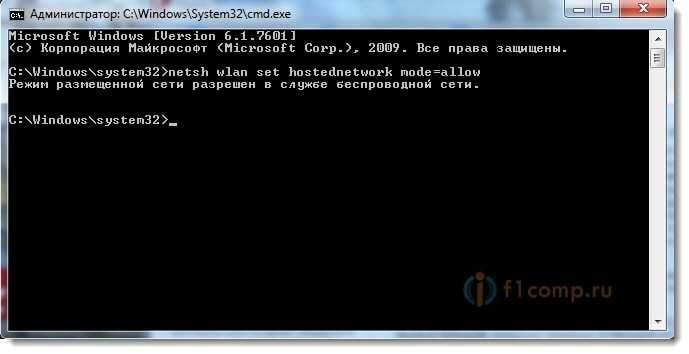
Vse, okno je mogoče zaprti. Ta ukaz smo dovolili uporabo omrežja. Če tega ne storite, potem v programu VirtualRouter Plus najverjetneje preprosto pride do napake, "podprta strojna oprema ne bo mogoče najti" in nič ne bo izšlo.
Omogočamo celoten dostop do internetne povezave
Vaša povezava prek modema mora biti prekinjena.
Pojdimo v omrežno povezavo: Nadzorna plošča \ omrežne in internetne \ omrežne povezave.
Kliknite z desnim gumbom miške, da se povežete z internetom prek modema USB. Izberite Lastnosti.
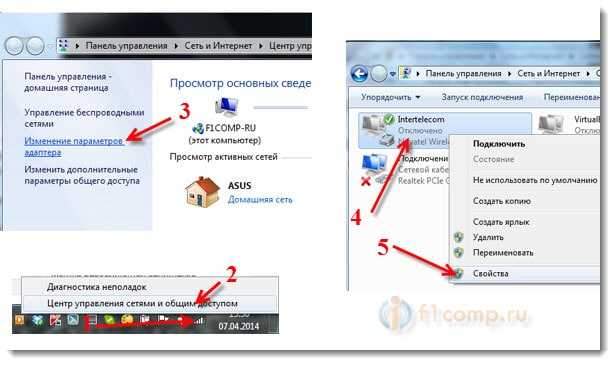
V novem oknu pojdite na zavihek Dostop. Namestite kljuko v bližiniDovoli drugim uporabnikom omrežja .. ". Nato na seznamu izberite povezavo. Imam "Povezava brezžičnega omrežja 3»Imeli boste približno enako, samo figura je lahko drugačna. Klik v redu.
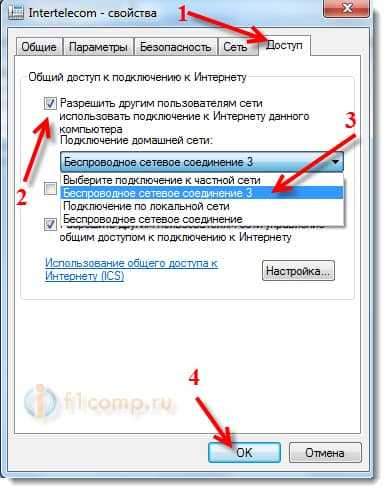
Zdaj se povežemo z internetom prek našega USB modema. Pravkar sem sprožil povezavo (dvojno stiskanje) in izbral izziv.
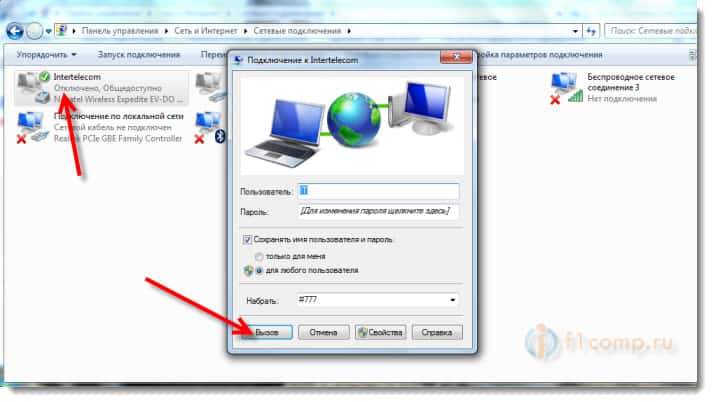
Prepričajte se, da se je računalnik povezal z internetom.
Zdaj lahko zaženete virtualno dostopno točko Wi-Fi.
Zaženite žarišče s pomočjo VirtualRouter Plus
Najprej morate prenesti VirtualRouter Plus. To lahko storite s povezave z našega spletnega mesta ali na uradni spletni strani http: // OpenSource.RUNXIADQ.Com/indeks.PHP/Projects/Virtual-Router-Plus.
Odstranite datoteke iz arhiva in zaženite datoteko VirtualRouterPlus.Exe.
Navedite ime omrežja, geslo, ki bo uporabljeno pri povezovanju z vašo dostopno točko, in izberite povezavo, iz katere želite distribuirati internet. Prek USB modema bi morala biti povezava. Če ni, potem najverjetneje ne bo uspelo konfigurirati.
Če želite zagnati točko dostopa, kliknite gumb Start Virtual Router Plus.
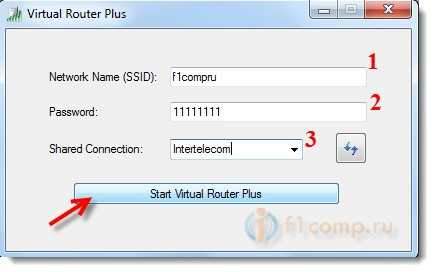
Obstaja sporočilo, da je bilo omrežje predstavljeno.
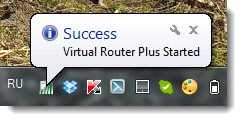
Vse, naš prenosnik distribuira wi-fi.
Pametni telefon povežemo z virtualno dostopno točko Wi-Fi
Vklopite Wi-Fi na telefon in odprite seznam razpoložljivih omrežij. Tam boste videli omrežje, ki ga je ustvaril mi, izberite. Prikaže se zahteva za geslo. Vnesite geslo, ki ste ga navedli v VirtualRouterPlus, in kliknite Za priključitev.
Telefon naj se poveže z omrežjem, ki je zagnano na prenosnem računalniku. Ali pa si oglejte podrobnejša navodila za povezovanje naprav Android z brezžičnim omrežjem.
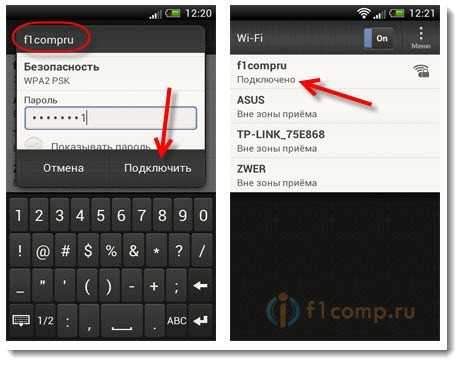
Poskusite odpreti spletno mesto. Vse mi je uspelo!
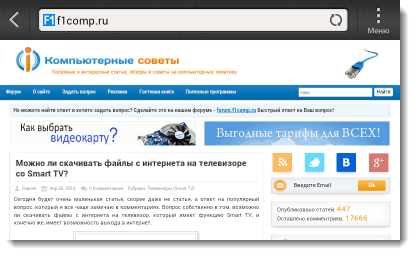
Kako znova zagnati omrežje po ponovnem zagonu računalnika?
Po ponovnem zagonu (izklop/vklop) računalnika se boste morali povezati z internetom samo prek svojega modema in zagnati dostopno točko v programu Virtual Router Plus. In lahko ponovno povežete svoje naprave Wi-Fi.
Če se pojavi težava, ko bo vse normalno delovalo, bodo naprave povezane, vendar internet na njih ne bo deloval, potem najverjetneje, da bo vaš antivirus blokiral dostop do interneta ali pravičen. Poskusite jih popolnoma izklopiti.
In preverite, še enkrat je celoten dostop do interneta v lastnostih povezave prek modema USB.
Po besedi
Upam, da mi je uspelo razjasniti situacijo z nastavitvijo žarišča prek brezžičnega 3G/4G modema vsaj malo. Če se s tem ne želite zaviti, vam svetujem, da kupite usmerjevalnik Wi-Fi, ki se lahko po internetu sprejme iz modemov USB in ga distribuira po Wi-Fi. Nasveti za izbiro takega usmerjevalnika, najdete v tem članku.
Najboljše želje!
- « Kako distribuirati mobilni internet s pametnega telefona prek Wi-Fi? V telefonu z Android OS nastavimo dostopno točko (usmerjevalnik Wi-Fi)
- Brezžični internet Wi-Fi v vasi (vas) v zasebni hiši. Kako organizirati in kaj mora biti? »

